做好的ppt怎么播放幻灯片(ppt做好以后怎么播放)
在现代职场中,PowerPoint(PPT)作为一种常见的演示工具,广泛应用于会议、培训、课程讲解等各类场合。优秀的PPT可以帮助我们更好地传达信息、吸引注意力,提高沟通效果。然而,许多人在制作好PPT后,对于如何进行播放和展示并不是十分熟悉。本文将为大家详细介绍PPT播放幻灯片的步骤,以及一些实用的小技巧,让你的演示更加流畅。
首先,确保您的PPT文件已经完成并保存。在保存完成后,请按照以下步骤播放幻灯片:
1. 打开PPT文件。双击您制作好的PPT文件,它会在Microsoft PowerPoint软件中打开。
2. 选择播放模式。您可以通过两种方式进入幻灯片放映模式:一种是直接点击“幻灯片放映”标签,再点击“从头开始”或者“从当前幻灯片”开始播放;另一种相对快捷的方法是直接按下键盘上的F5键,这样可以迅速进入放映模式。
3. 控制播放。进入幻灯片放映模式后,您可以使用方向键来翻页,向右箭头或向下箭头可以进入下一张幻灯片,而向左箭头或向上箭头则可以返回上一张幻灯片。此外,您还可以使用鼠标单击来切换幻灯片。这种方式很方便,会提高您的展示效率。
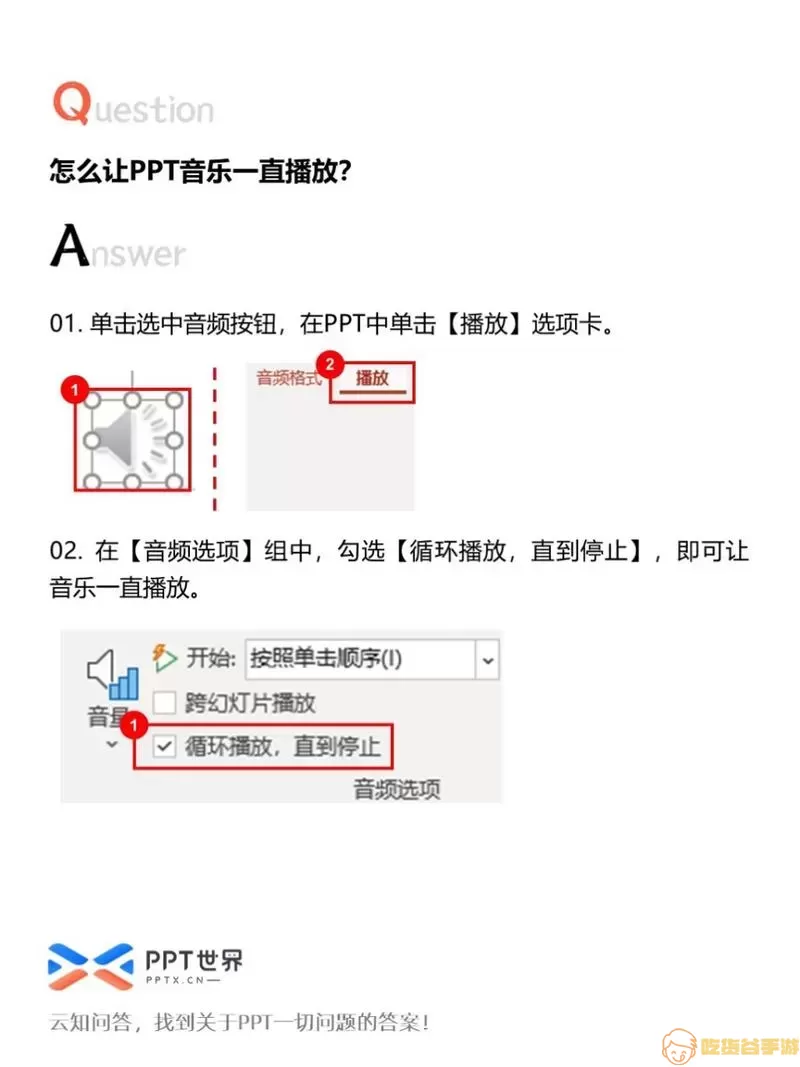
除了上述基本操作外,PowerPoint还设有一些高级功能,可以增强您的演示效果:
4. 添加动画效果。您可以通过“动画”标签为幻灯片中的文字和图形添加动画效果,从而使内容呈现得更加生动有趣。适当的动画效果可以吸引观众注意力,但切忌滥用,以免分散注意力。
5. 进行排练。如果您对演示内容比较熟悉,不妨使用“排练计时”功能,对幻灯片的每一页设置时间。这有助于您在演示过程中掌控时间,确保整个演示流畅而不拖沓。
6. 互动与问答。您可以在每个重要的幻灯片后留出时间给观众提问,增强与观众的互动。一场好的演示不只是讲述,更是一个双向的交流过程。
7. 使用讲义。若需要让观众更好地理解幻灯片内容,可以提前准备一些讲义,供观众在演示过程中阅读。这将有助于观众更清晰地把握您所讲述的内容。
8. 导出为视频。如果您希望把PPT演示分享给更多的人,可以将其导出为视频格式。您可以点击“文件”->“导出”->“创建视频”来完成操作。这种方式可以让需要观看您演示内容的人在任何时间观看。
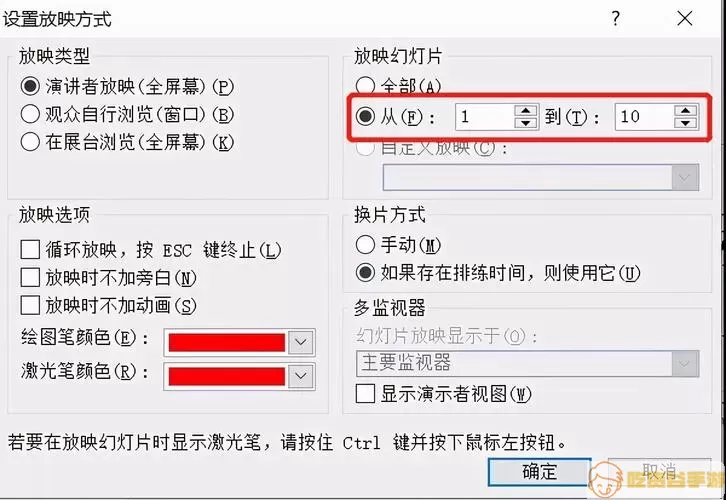
总之,制作完成PPT后,掌握如何播放并展示是十分重要的环节。通过合理运用幻灯片放映模式和高级功能,不仅能够确保演示的顺利进行,还能提升观众的参与感和体验感。希望以上介绍能帮助您在日后的演示中游刃有余,展现出色的专业形象。




